WPS使用技巧之如何更改Excel批注形状
来源:网络收集 点击: 时间:2024-02-23【导读】:
我们在使用WPS进行Excel表格的编辑时,可能会用到批注,而为了批注的形状更加美观,就需要修改其原本形状,其实WPS是可以修改批注形状的,只要把隐藏的“更改形状”选项调出来,就可以随时修改批注形状啦。具体操作就是将WPS的“更改形状”按钮添加到工具栏中,下面,小编就为大家介绍下吧。品牌型号:联想E480系统版本:window10软件版本:WPS11.0.1.19方法/步骤1/7分步阅读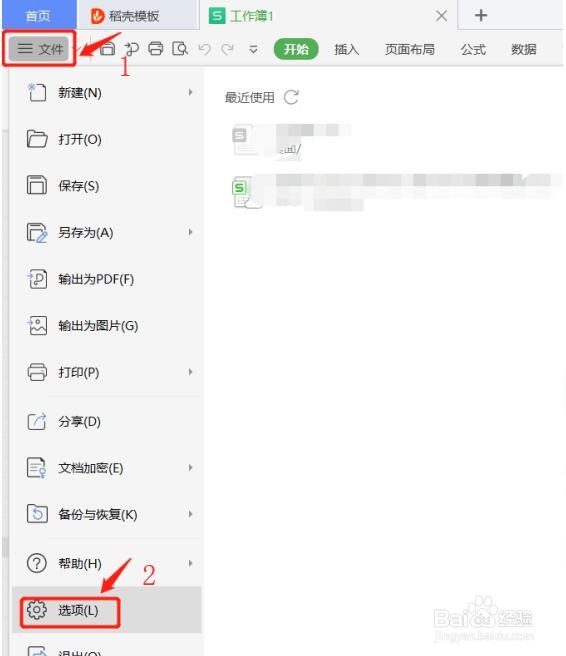 2/7
2/7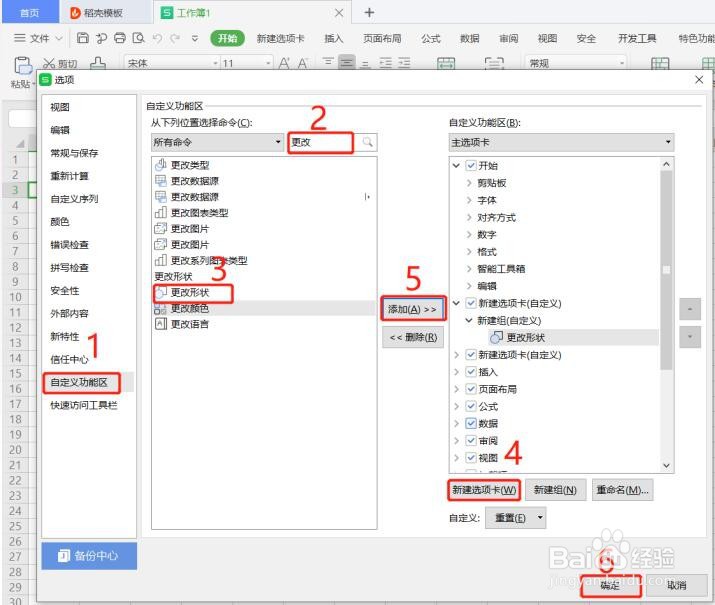 3/7
3/7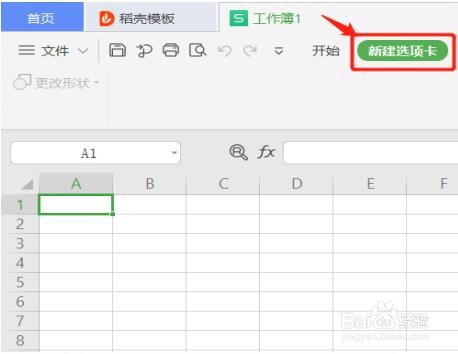 4/7
4/7 5/7
5/7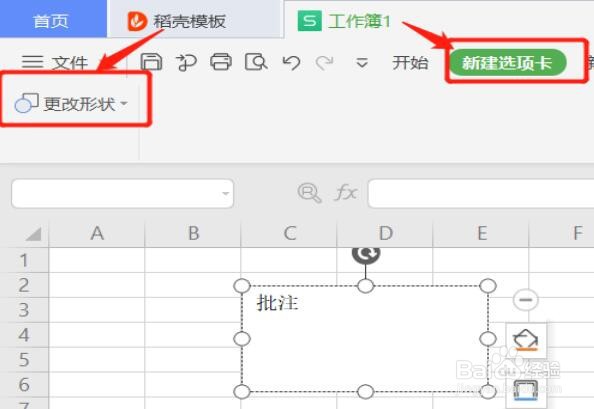 6/7
6/7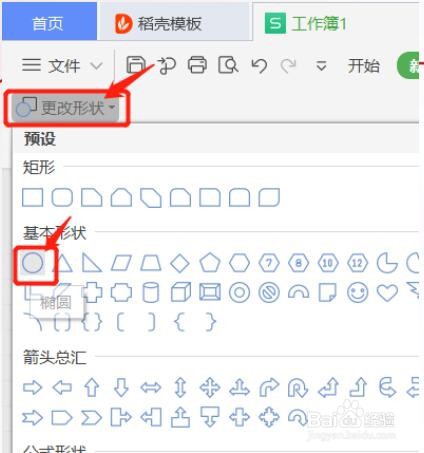 7/7
7/7
第一步,打开一个Excel表格,点击左上方的【文件】,再点击下方的【选项】:
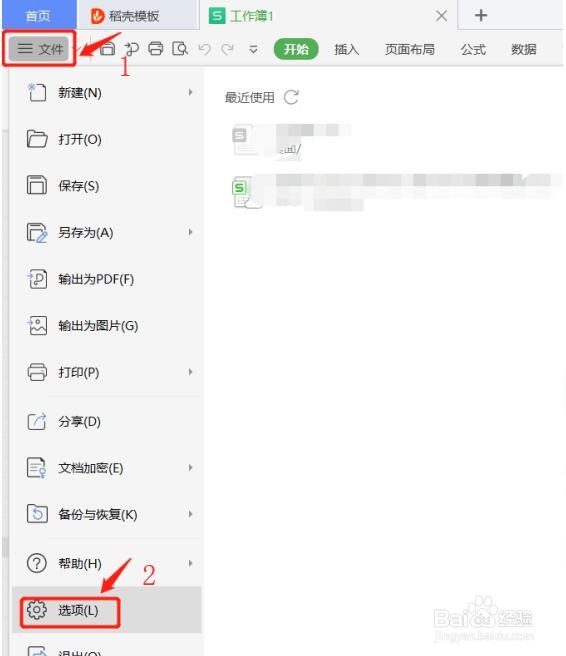 2/7
2/7第二步,在选项界面,点击【自定义功能区】,在搜索查找命令框中输入【更改】,在下面找到并点击【更改形状】,然后点击右侧【新建选项卡】,再点击【添加】,最后点击【确定】:
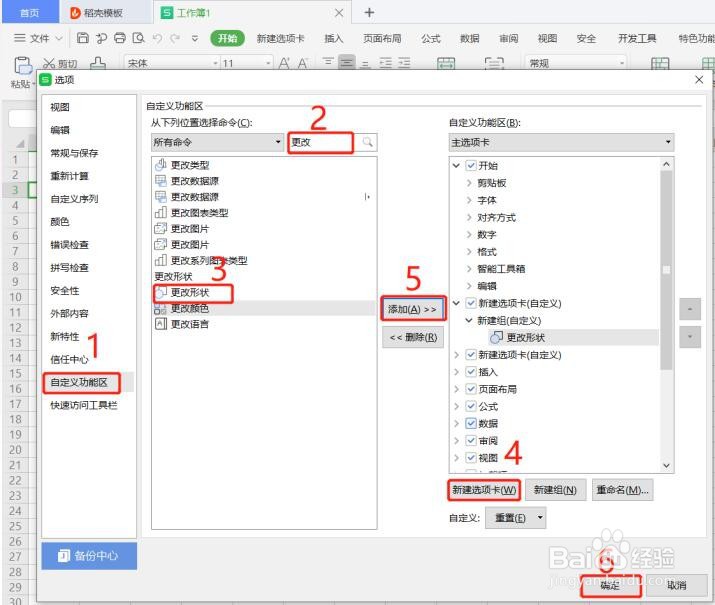 3/7
3/7第三步,这是我们可以看到上方菜单栏中有【新建选项卡】的标识,此时更改形状处还是灰色的:
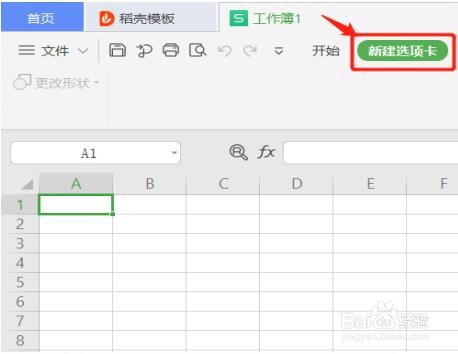 4/7
4/7第四步,我们插入一个批注。点击【插入】,再点击【文本框】,输入【批注】为例:
 5/7
5/7第五步,点击上方的【新建选项卡】,我们可以看到【更改形状】处亮了起来:
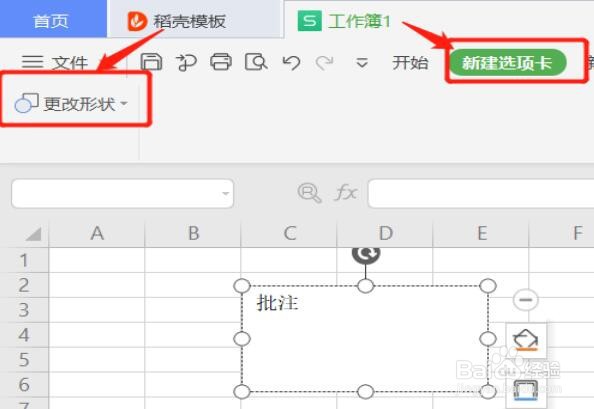 6/7
6/7第六步,点击【更改形状】,选择一个自己想要的形状,以下以圆形为例:
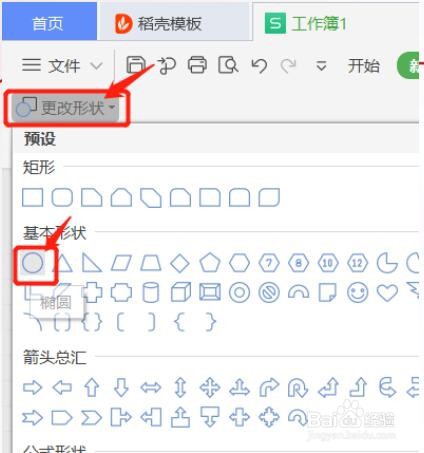 7/7
7/7这样,我们就更改了批注的形状了:

版权声明:
1、本文系转载,版权归原作者所有,旨在传递信息,不代表看本站的观点和立场。
2、本站仅提供信息发布平台,不承担相关法律责任。
3、若侵犯您的版权或隐私,请联系本站管理员删除。
4、文章链接:http://www.1haoku.cn/art_117019.html
上一篇:win10系统如何安装优酷软件?
下一篇:wps中如何快速将一个表格分成两个表格
 订阅
订阅